[配筋設定]ダイアログのツールを使用すると、次の操作を行うことができます。
鉄筋フックを参照して、鉄筋形状の一致を決定する
- [構造]タブ
 [鉄筋]パネル ドロップダウン
[鉄筋]パネル ドロップダウン 
 [配筋設定]をクリックします。
[配筋設定]をクリックします。 - [配筋設定]ダイアログの[一般]をクリックします。
- [鉄筋形状の定義にフックを含める]の選択を解除します。これは、新しいプロジェクトでは既定で選択されます。
鉄筋形状の一致に影響しないように鉄筋フックを指定することができます。
| フックを含める(既定で選択) | フックを含めない(選択を解除) | |
|---|---|---|
 |
形状01 | 形状00 |
 |
形状00 | 形状00 |
面に配筋およびパス配筋内の鉄筋のホストを設定する
- [構造]タブ
 [鉄筋]パネル ドロップダウン
[鉄筋]パネル ドロップダウン 
 [配筋設定]をクリックします。
[配筋設定]をクリックします。 - [配筋設定]ダイアログの[一般]をクリックします。
- [面に配筋とパス配筋内で構造鉄筋をホスト]オプションを選択します。
- 新しいファイルを開くとき。このオプションは既定で設定されますが、プロジェクトで使用すると面とパスのモードを選択できます。面に配筋またはパス配筋を作成した後は、モードを変更する機能が無効になります。
- 定義済みの面に配筋とパス配筋のある既存のファイルを開くとき。このオプションは、定義済みの面に配筋とパス配筋をプロジェクトから削除した後に利用できるようになります。
- 床、壁、および基礎スラブに、独立した鉄筋要素を表示する。
鉄筋のホストがオン(既定) 鉄筋のホストがオフ 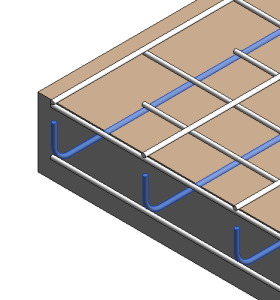
[面に配筋]または[パス配筋]のプロパティ パレットの[グラフィックス]セクションで、鉄筋要素の表示を指定できます。
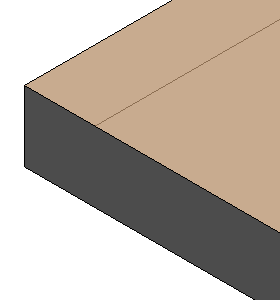
ホスト要素の断面図ビューを作成する場合を除き、鉄筋要素は表示されません。
- プロジェクト内のすべての鉄筋を集計する。
可能な場合、ホストされた構造鉄筋により鉄筋セットが作成されます。これにより、同じ長さの隣接する鉄筋を集計表の 1 つの列にグループ化する鉄筋セットのように要素を集計できます。
- 面に配筋システムまたはパス配筋システムをプロジェクトから削除して、鉄筋または鉄筋セットはそのまま残す。詳細は、「面に配筋システムを削除」または「パス配筋システムを削除」を参照してください。
構造鉄筋の配筋の丸めを設定する
- [構造]タブ
 [鉄筋]パネル ドロップダウン
[鉄筋]パネル ドロップダウン 
 [配筋設定]をクリックします。
[配筋設定]をクリックします。 - [配筋設定]ダイアログで[配筋の丸め]をクリックします。
- [配筋の丸めを使用]を選択します。
- 選択すると、計算された鉄筋の長さと鉄筋のセグメントの長さが丸められます。
- 選択解除すると、計算された鉄筋の長さと鉄筋のセグメントの長さには正確な値が表示されます。
このオプションは、配筋の丸めをプロジェクトに適用するかどうかを決定します。[配筋の丸めを使用]を選択または選択解除すると、次のようになります。
- 構造鉄筋の鉄筋の長さの値と鉄筋のセグメントの長さの値を指定します。また、構造モチアミ配筋のモチアミ配筋の寸法値を指定できます。リストから[カスタム]を選択し、[丸めの増分]フィールドに一覧表示されていない値を入力します。 注: 単位は[プロジェクトで使う単位]設定から継承されますが、配筋の丸めは、鉄筋インスタンスの[プロジェクトで使う単位]の丸め設定よりも優先されます。
- [OK]をクリックして、丸めの変更を反映します。
配筋の丸めを使うと、鉄筋へのタグ付け、フィルタ、集計の際の管理と注釈を簡略化できます。
[配筋設定]ダイアログで定義される丸めの値は、[鉄筋タイプ プロパティ]および[鉄筋インスタンス プロパティ]ダイアログに反映されます。[インスタンス プロパティ]パレットに表示される鉄筋の長さは、正確な長さと丸められた長さ(括弧内)の 2 つの形式で表示されます。正確な長さのプロパティを編集すると、鉄筋タイプと鉄筋インスタンスの値を手動で上書きすることができます。
面に配筋またはパス配筋のタグの省略形を変更する
- [構造]タブ
 [鉄筋]パネル ドロップダウン
[鉄筋]パネル ドロップダウン 
 [配筋設定]をクリックします。
[配筋設定]をクリックします。 - [配筋設定]ダイアログで、[面に配筋]または[パス配筋]のいずれかをクリックします。
どちらのダイアログでも、左側に有効な注釈省略形(設定)のリストが表示されます。右側には、編集可能な省略形(値)があります。
- 値を選択してハイライト表示します。
- 注釈に読み込まれた省略形を編集します。
- [OK]をクリックして省略形への変更を反映します。
次の図に、プロジェクトに表示される既定の省略形およびその変更例を示します。
既定の省略形 変更後の省略形 面に配筋 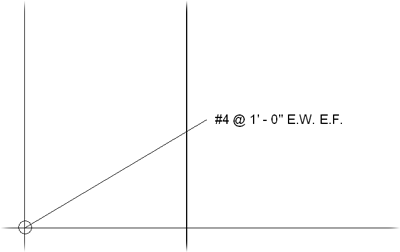
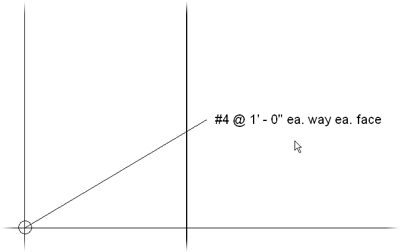
パス配筋 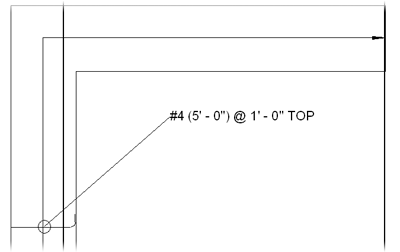
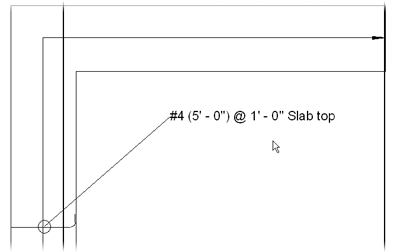
配筋のタグ付けの詳細については、「面に配筋をタグ付けする」および「パス配筋をタグ付けする」を参照してください。